文章详情页
极度扫描PC版清除软件缓存的方法步骤
浏览:98日期:2023-10-30 14:40:32
极度扫描PC版是一款功能非常实用的文字识别工具,它可以帮助用户扫描图片以及PDF文件,扫描之后可以获取到文件中的文字内容,这样一来用户在遇到一些PDF文件无法复制内容时就可以通过这款软件进行扫描识别了,在使用图片时如果想要获取图片中的文字也同样可以通过这款软件来进行识别,大家都知道软件使用时间久了之后会产生很多的缓存文件,会占用设备的储存空间,所以今天小编就来跟大家分享一下极度扫描PC版要怎么清除软件中的缓存,有需要的朋友不妨来看看。
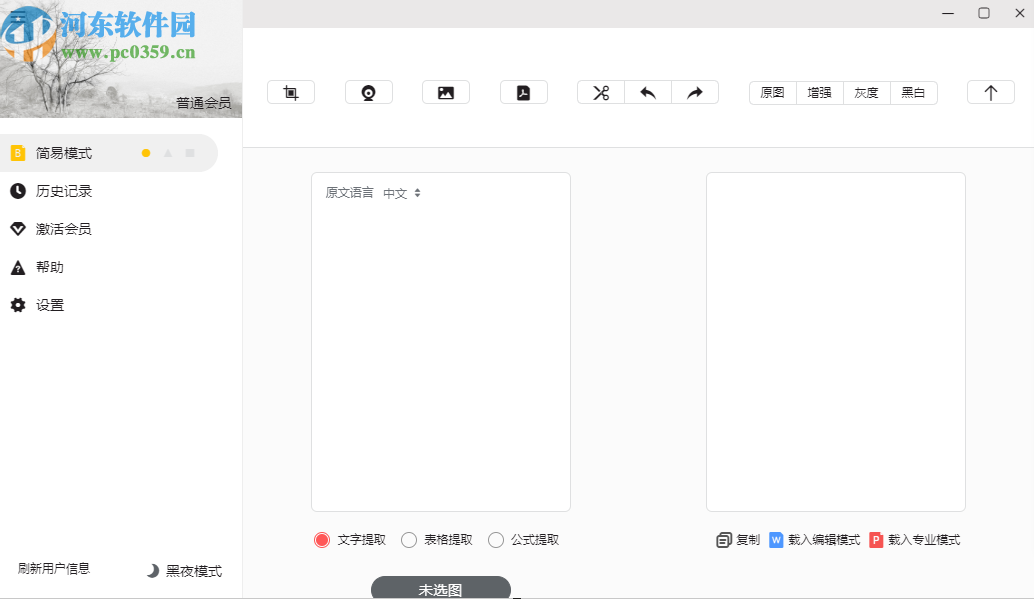
1.首先第一步我们打开软件之后在界面左边的功能选项中找到设置这个选项,然后点击进入到其中。
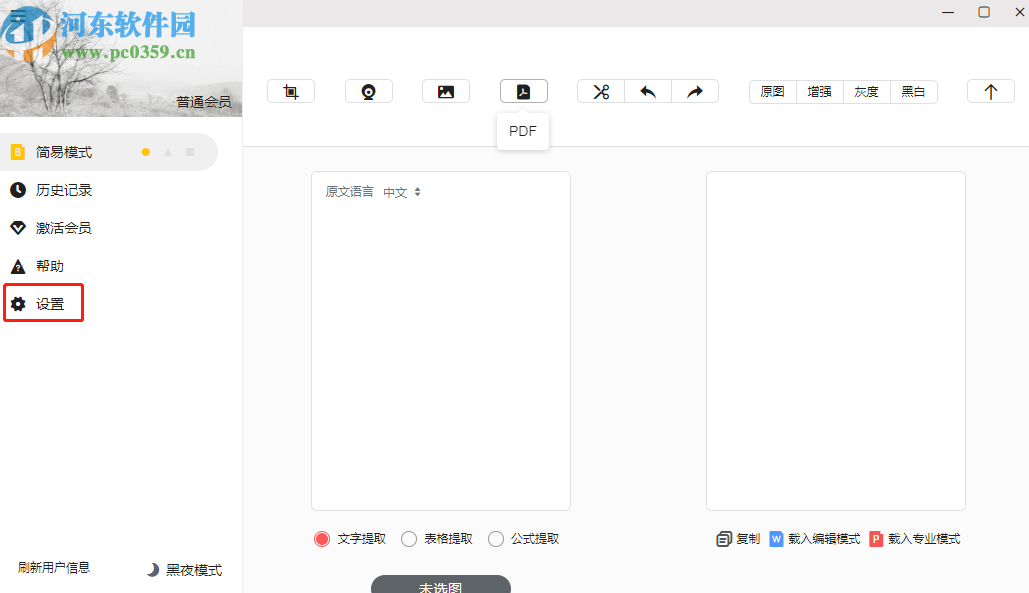
2.进入到软件的设置界面之后,我们向下滑动界面,然后找到设置界面的最下方,如下图中所示。
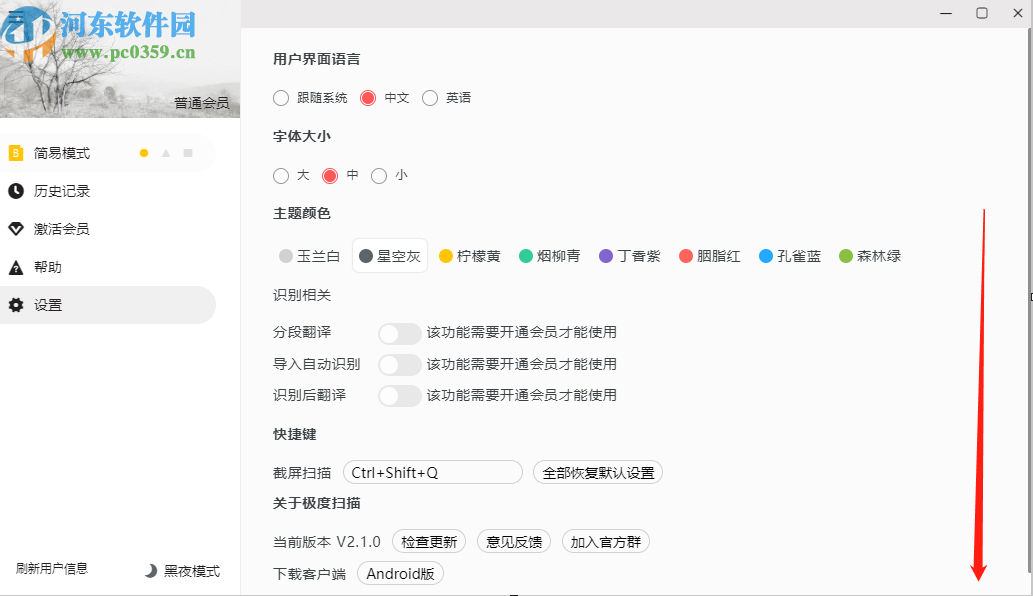
3.滑动到设置界面的最下方之后,我们就可以看到有清除缓存这个功能图标按钮了,也会看到软件中有多少缓存。
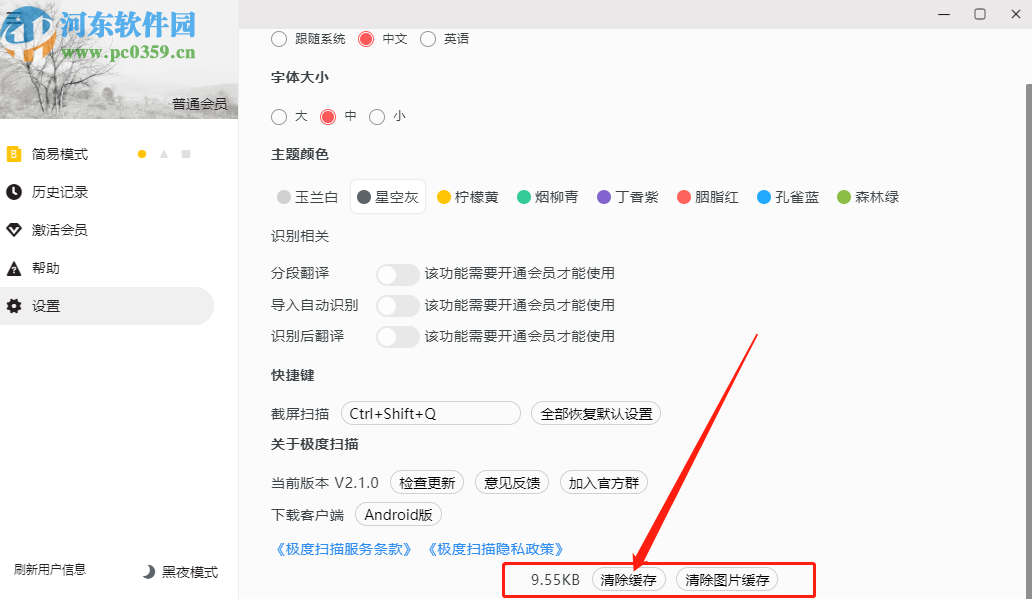
4.之后我们点击清除缓存按钮,点击之后在出现的界面中我们会看到一个提示,表示清除所有缓存之后需要用户重新进行登录,确认清除的话就点击Delete删除按钮。
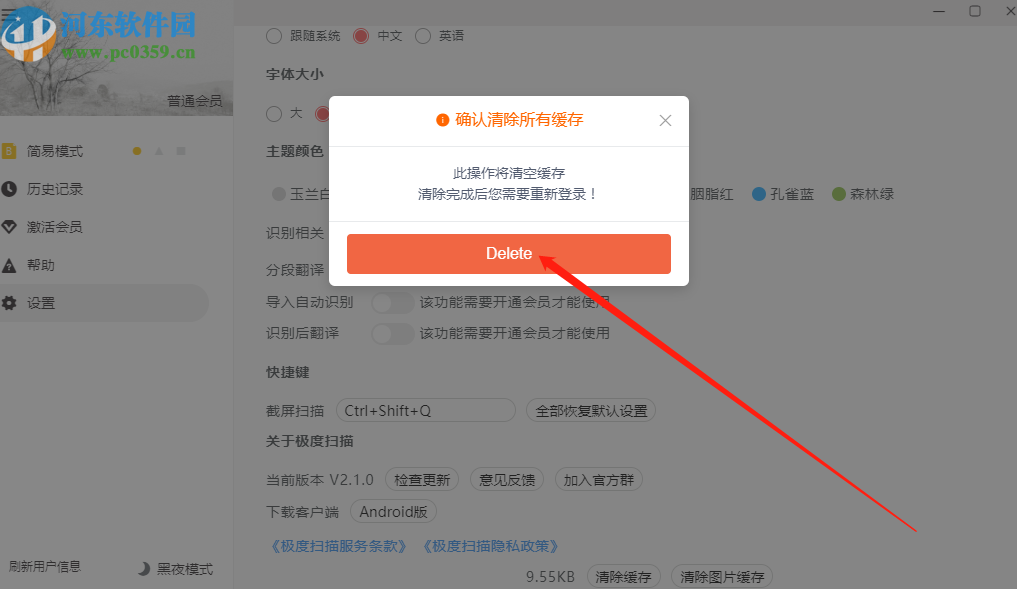
5.最后等到清除缓存的操作完成之后,我们在设置界面滑动到最底部就可以看到缓存的大小已经清零了,这样就表示缓存清理完成了。
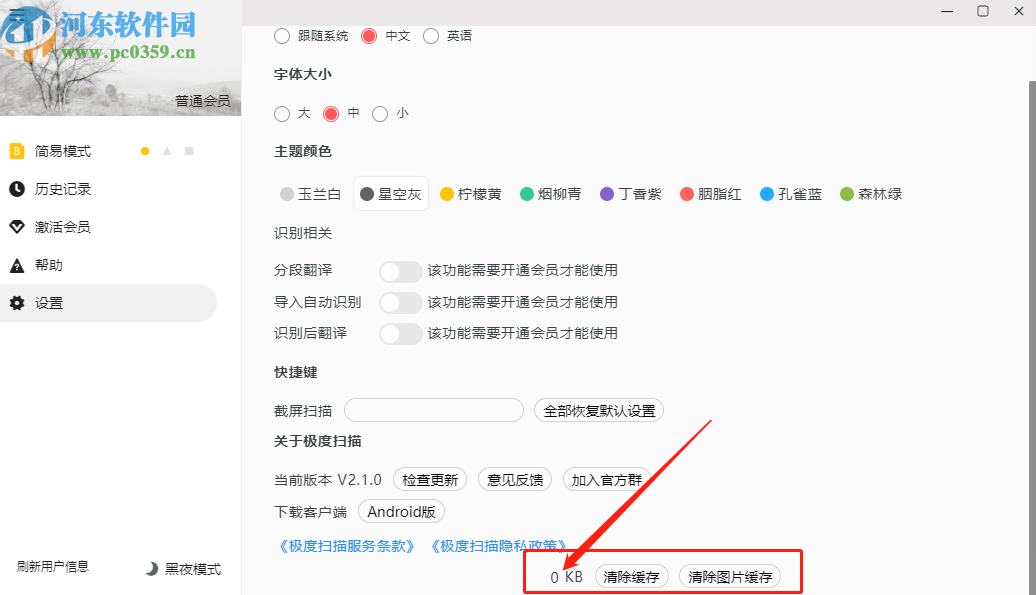
以上就是小编今天跟大家分享的在极度扫描PC版这款软件中清理缓存的操作方法,有需要的朋友赶紧试一试这个方法吧,希望能够对大家有所帮助。
排行榜

 网公网安备
网公网安备